
几年前,在Windows 95时代,微软决定推出PowerToys,其中一些 全部用于提高最需要的用户的生产力的工具,使您可以更快地执行一系列任务,并比某些应用程序更具优势。
尽管原因不明,微软放弃了这些工具的开发已有十多年了,但是今天公司又再次正式提供了这些工具。 在这种情况下,我们正在谈论 一系列适用于Windows 10的工具,可与任何当前计算机一起使用,扩展了某些程序默认允许的功能。 此外,这是他们继续维护的项目,因此您会不时看到新闻。
这就是今天用于Windows 10的Microsoft PowerToys的样子
正如我们所提到的 从Microsoft他们恢复了PowerToys的开发。 今天,它是一系列工具,可用来提高操作系统的生产率。 具体来说,提供以下内容:
- 颜色选择器-您可以选择屏幕上显示的任何颜色以供以后使用或保存。
- 精致的设计:允许您创建多窗口组织布局,这样一来,如果您使用大型显示器或将多个屏幕连接到计算机,则性能会更高,因为您将能够更好地看到所有内容。
- 文件浏览器:它们包括Windows自己的文件浏览器的附加功能,因此您可以轻松地执行更多操作,而无需使用第三方程序。
- 调整图像大小:包括一个工具,可让您轻松更改任何图像的大小,而无需使用Paint,应用程序或第三方网站。
- 键盘管理员:您可以重新分配键盘上的键,甚至可以根据自己的喜好创建自定义快捷键。
- 高级重命名:允许您以高级方式重命名文件,从而轻松进行大量更改。
- PowerToys执行器:高级文件和程序查找器,找到您所需的文件。
- 键盘快捷键指南:包括显示所有可用的键盘快捷键的可能性,这样您就可以在一个或另一个之间毫不犹豫,并且可以轻松地前进。


如何在任何Windows计算机上下载和安装PowerToys
在这种情况下,必须从以下位置下载 PowerToys项目页面 来自GitHub开发平台。 通过访问, 您将能够看到PowerToys的源代码,以及它们的详细信息,信息以及有关兼容性的所有信息。 从同一个。 此外,您将能够看到如何通过各种命令获得它们以及如何在计算机上安装它们。
然而, 最简单的事情是让您访问 GitHub上的项目发布页面,因为您可以从这里以更简单的方式安装和下载它们。 您只需要查看发布的最新版本(显示的第一个版本),滚动到相同版本的注释的末尾,然后在称为 办公室文员:,您可以获取安装程序。 你只欠 单击带有扩展名的文件 。可执行程序,请等待其下载,然后在计算机上将其打开 (没有必要下载其余文件)。

有问题的安装程序非常简单。 首先安装一些库,以防您的计算机没有它们,一旦一切准备就绪,将显示向导。 您只需要 选择所需的选项,为其授予管理员权限,然后安装将开始 Microsoft PowerToys的产品。
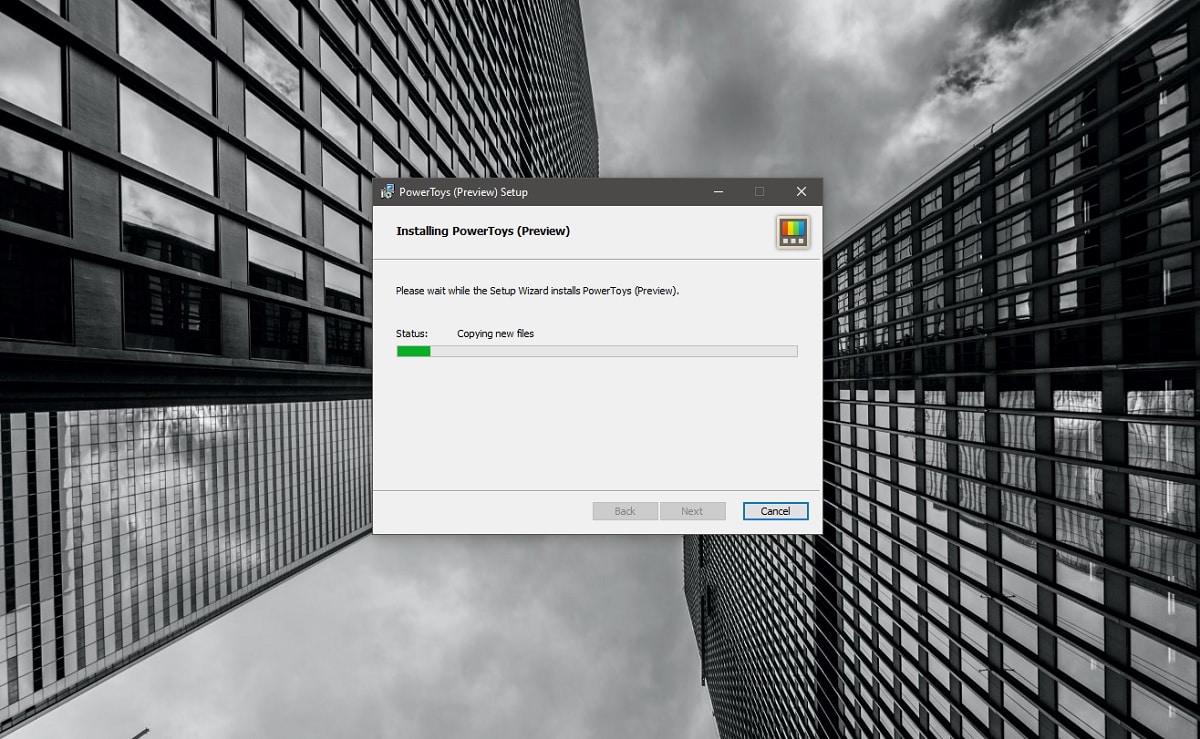
安装完成后, 若要访问所有工具,必须打开“ Microsoft PowerToys(Preview)”程序,该程序可在程序列表中找到。 从开始菜单。 启动后,将显示一个面板,其中包含所有可用工具,以及它们的各种可用配置和分步说明,以便可以毫无问题地使用它们。